Емитовање музике за ТеамСпеак
ТеамСпеак служи не само за комуникацију између људи. Ово друго, као што је познато, се дешава у каналима. Захваљујући неким функцијама програма можете прилагодити емитовање своје музике у соби у којој се налазите. Да погледамо како то учинити.
Садржај
Поставите емитовање музике у ТеамСпеак
Да бисте започели репродукцију звука на каналу, потребно је да преузмете и конфигуришете неколико додатних програма, преко којих ће се емитовати. Ми ћемо анализирати све кораке заузврат.
Преузмите и конфигуришите виртуелни аудио кабл
Пре свега, биће вам потребан програм који ће вам омогућити пренос аудио токова између различитих апликација, у нашем случају користећи ТеамСпеак. Почнимо да преузмемо и конфигуришемо виртуелни аудио кабл:
- Идите на званичну локацију Виртуал Аудио Цабле да бисте започели преузимање овог програма на рачунар.
- Након преузимања програма морате га инсталирати. У овом случају нема ништа компликовано, само следите упутства инсталатера.
- Отворите програм и изаберите "1" уместо "Каблови" , што значи додавање једног виртуелног кабла. Затим кликните на "Сет" .
Преузмите виртуелни аудио кабл
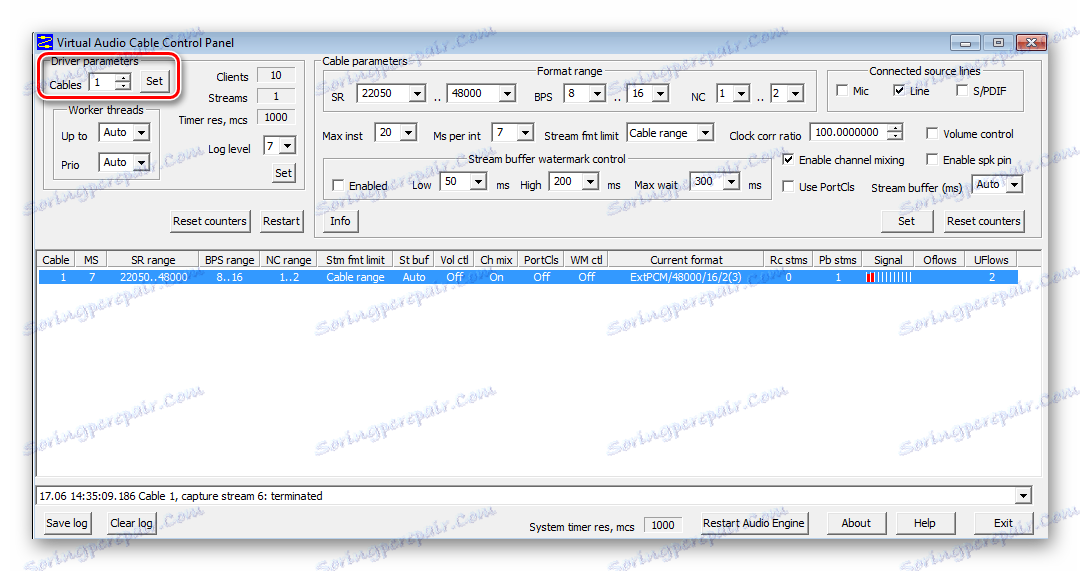
Сада сте додали један виртуелни кабл, остаје да га конфигуришете у музичком плејеру и самој ТимСпеак-у.
Конфигурисање ТеамСпеак-а
Да би програм правилно схватио виртуелни кабл, потребно је предузети неколико акција, захваљујући којима ћете моћи да креирате нови профил посебно за емитовање музике. Хајде да започнемо:
- Покрените програм и идите на картицу "Алати" , а затим изаберите "Идентификатори" .
- У прозору који се отвори, кликните на "Нев" да бисте додали нови ИД. Унесите било које име које вам се свиђа.
- Поново идите у "Алати" и изаберите "Опције" .
- У одељку "Репродукција" додајте нови профил кликом на знак плус. Затим смањите јачину звука на минимум.
- У одељку "Снимање" такође додате нови профил, одаберите "линију 1 (виртуелни аудио кабл)" у ставци " Рецордер " и ставите тачку близу ставке "Перманент Броадцаст" .
- Сада идите на картицу "Цоннецтионс" и изаберите "Цоннецт" .
- Изаберите сервер, отворите додатне опције кликом на "Још" . У опцијама "Идентификатор" , "Снимања профила" и "Плејлист" изаберите профиле које сте управо креирали и конфигурирали.
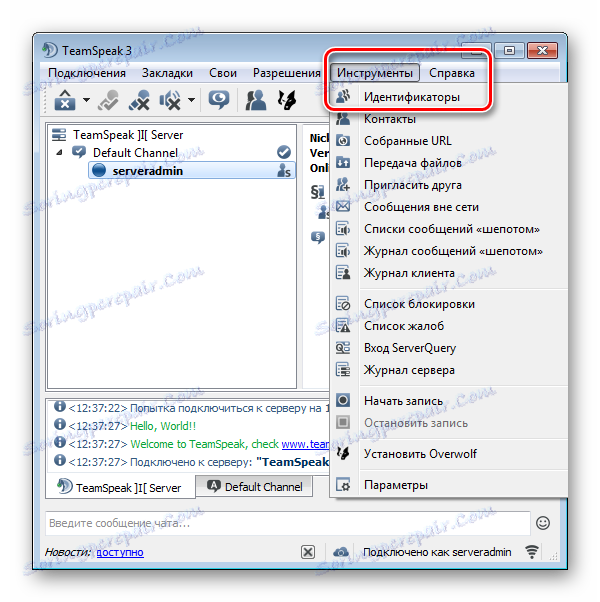
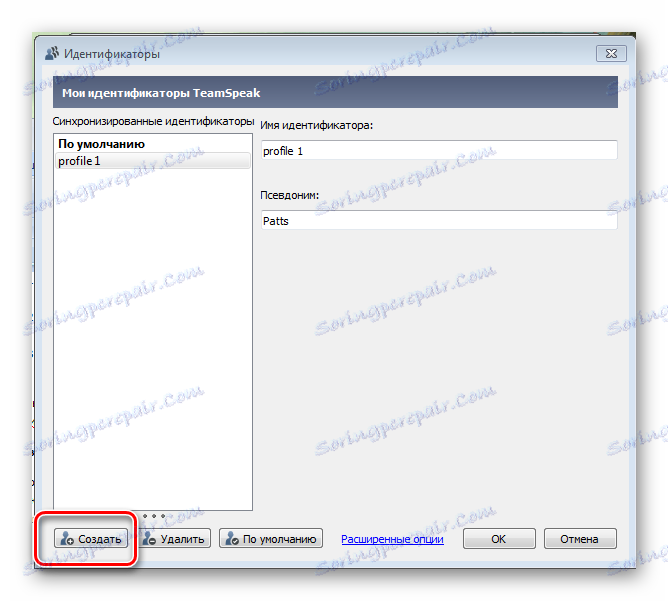
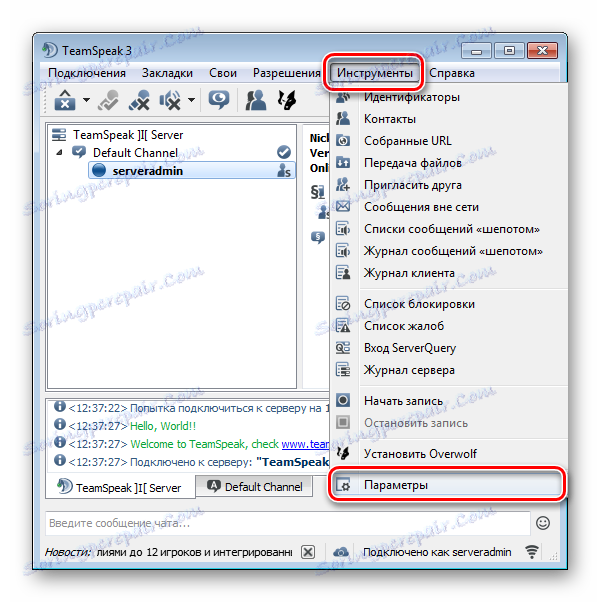
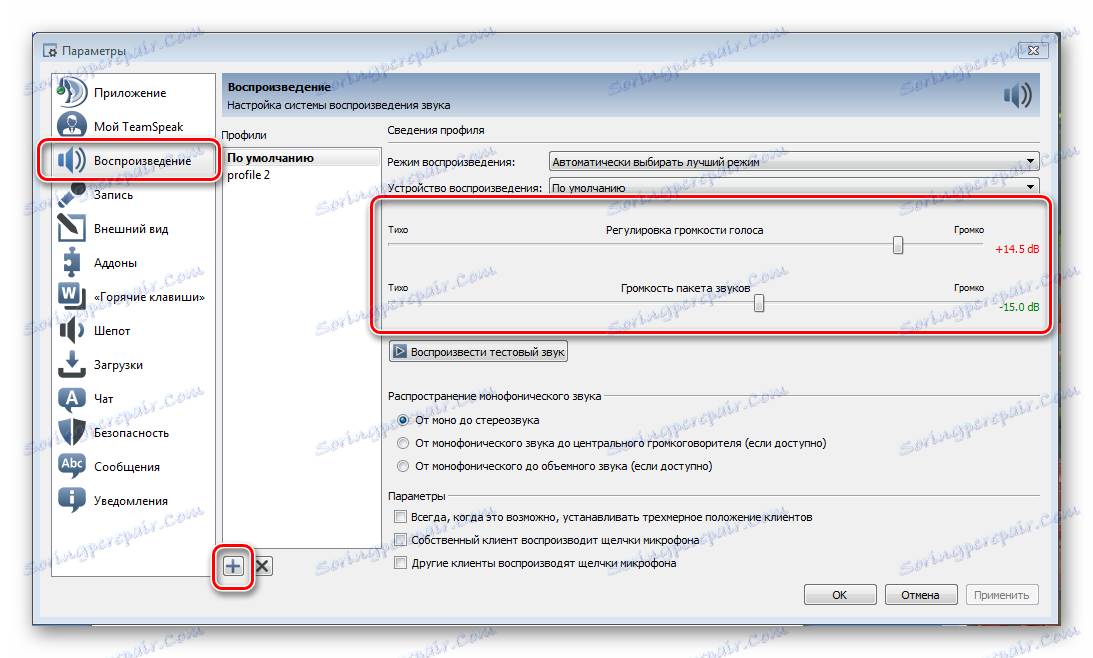
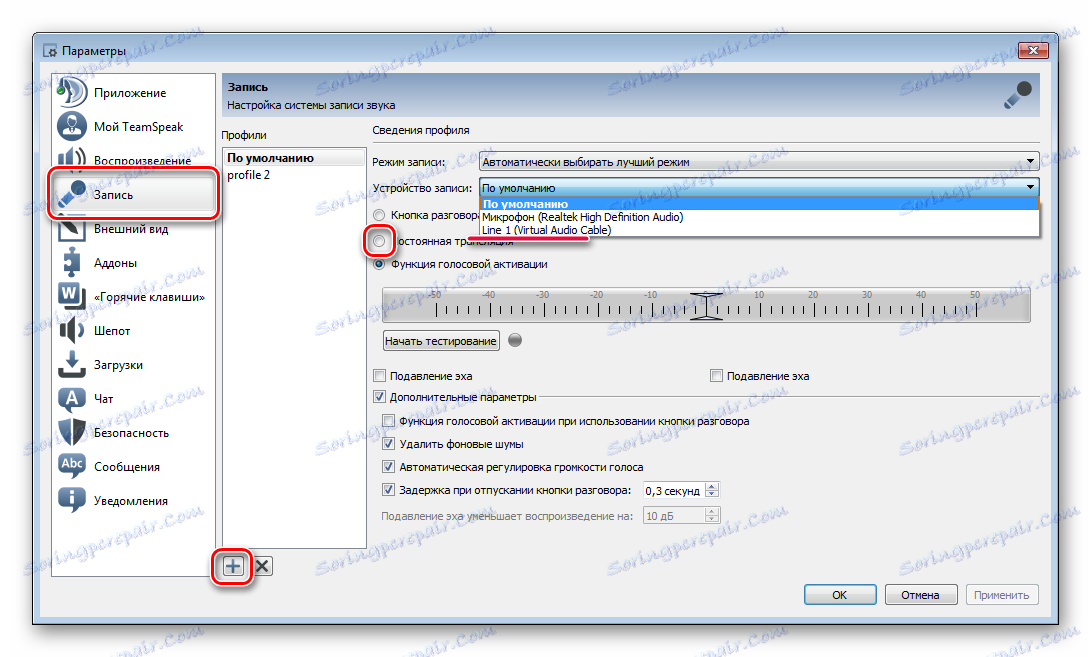
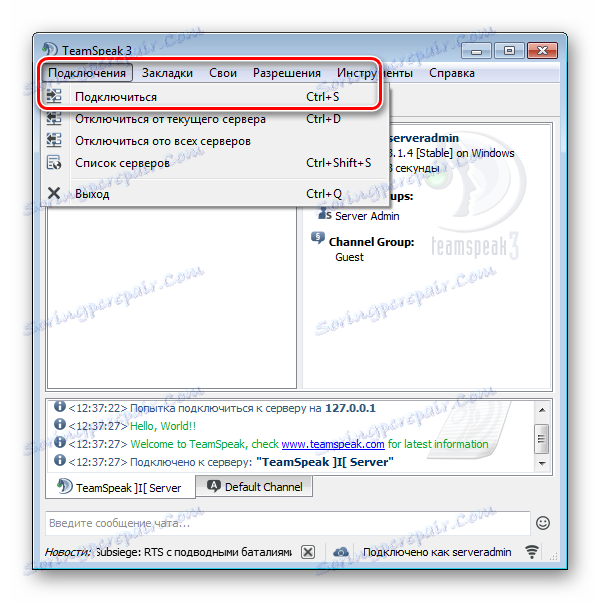
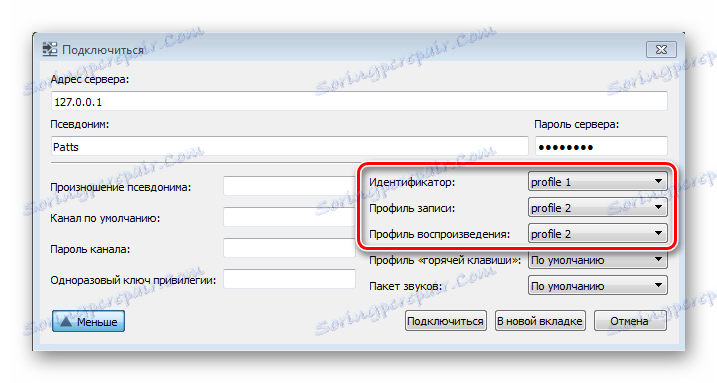
Сада можете да се повежете са изабраним сервером, креирате или уђете у собу и почнете емитовање музике, само да бисте морали почети са подешавањем музичког плејера кроз који ће се емитовање емитовати.
Прочитајте више: Водич за креирање собе у ТеамСпеак
Конфигурисање АИМП-а
Избор је пао на играчу АИМП , пошто је то најпогодније за такве емисије, а његово подешавање се врши само у неколико кликова. Погледајмо га детаљније:
- Отворите плејера, идите у "Мени" и изаберите "Подешавања" .
- У одељку "Плаибацк" у одељку "Девице", потребно је да изаберете "ВАСАПИ: Лине 1 (Виртуал Аудио Цабле)" . Затим кликните на "Аппли" , а затим изађите из подешавања.
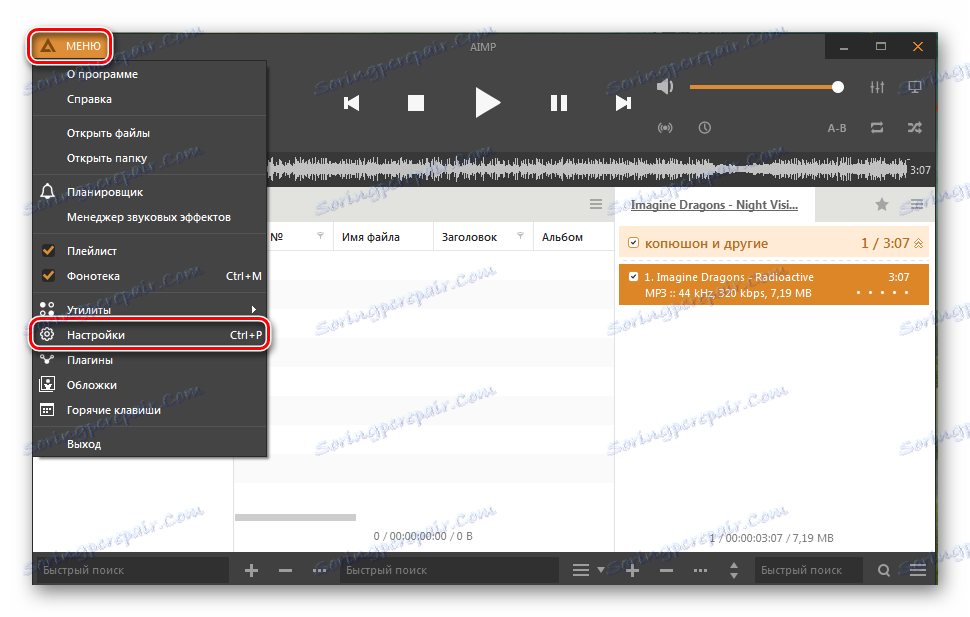
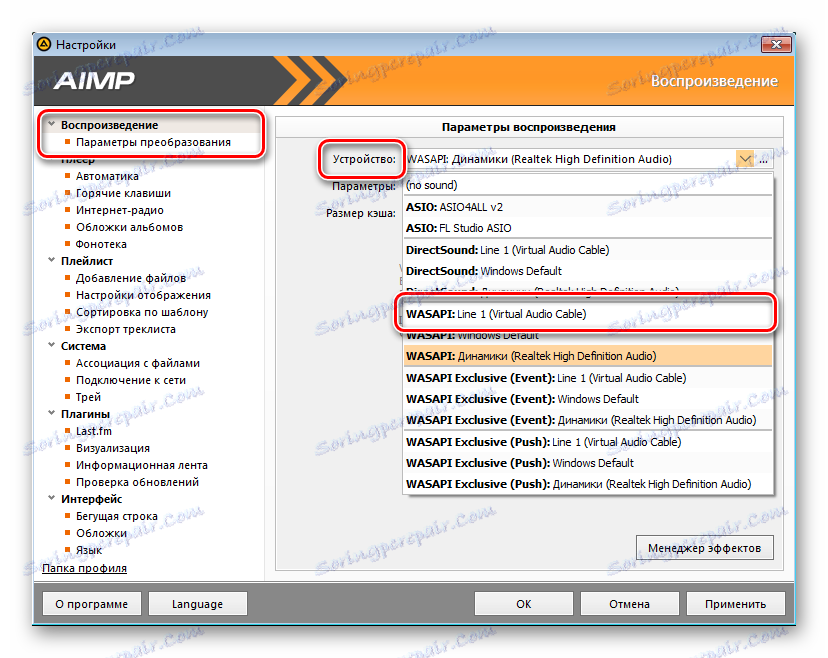
Ово завршава све потребне програме, можете се једноставно повезати са потребним каналом, укључити музику у плејеру, чиме ће се на овом каналу континуирано емитовати.